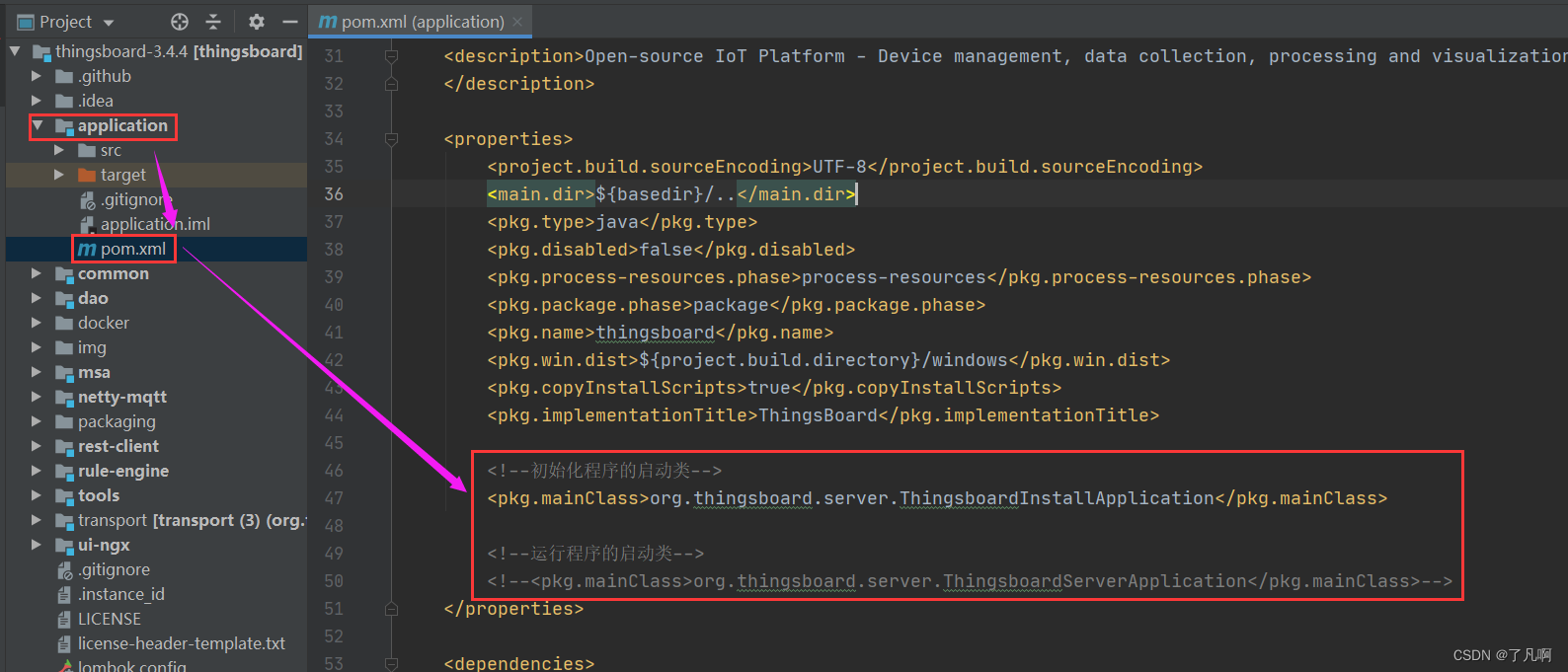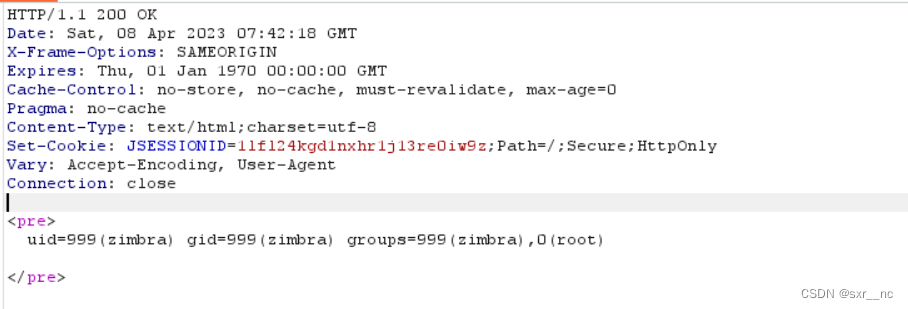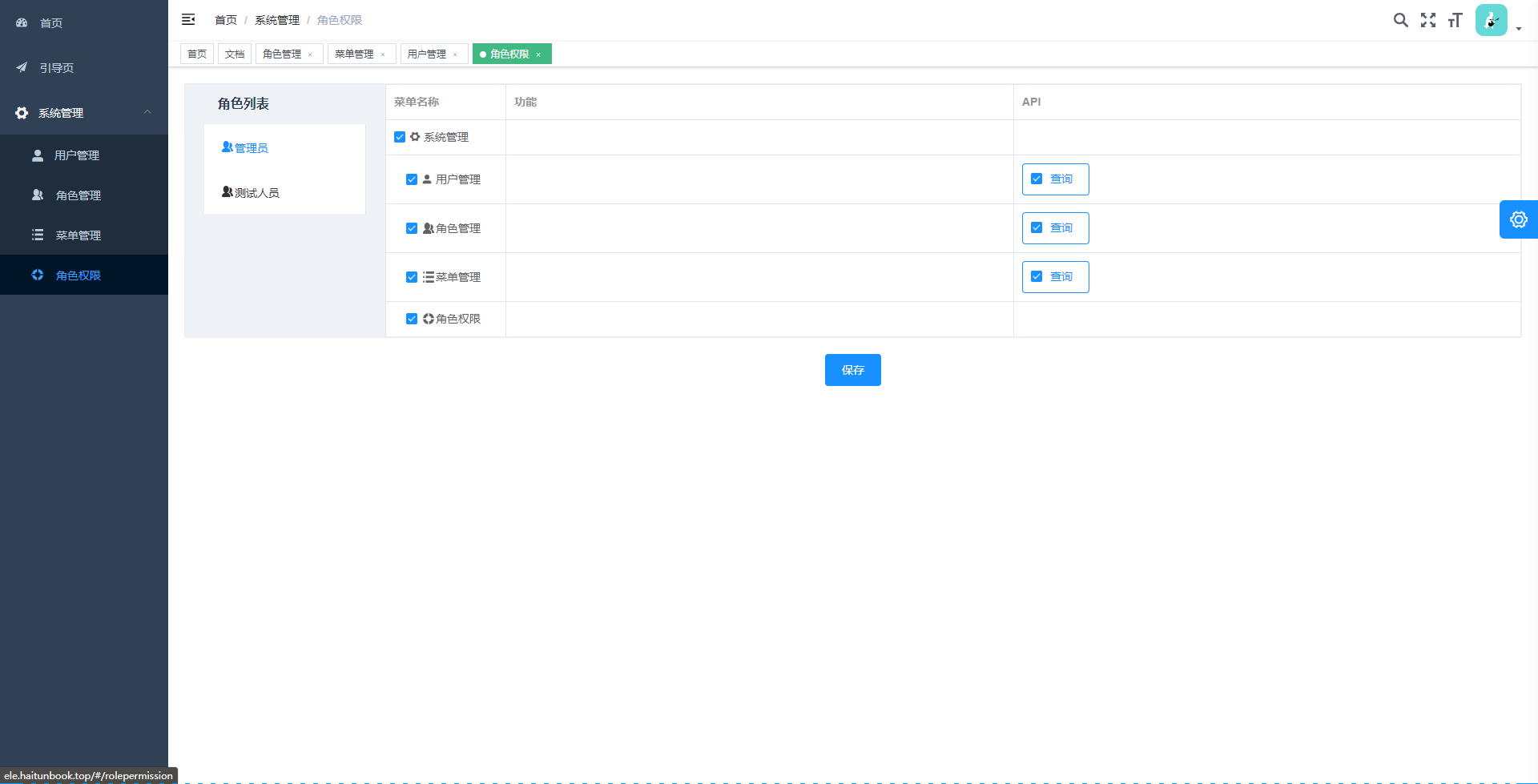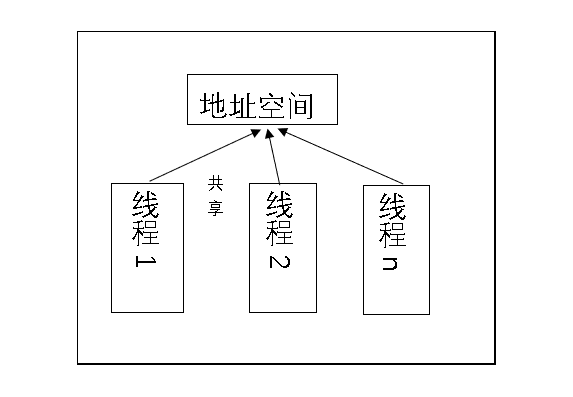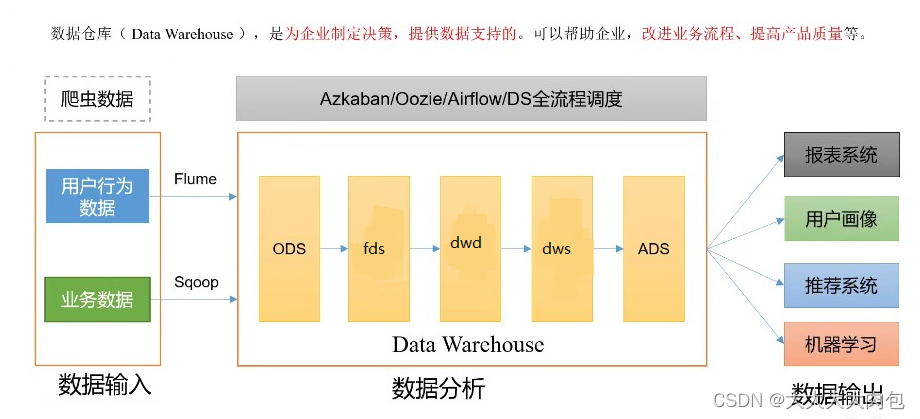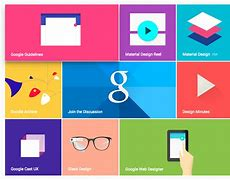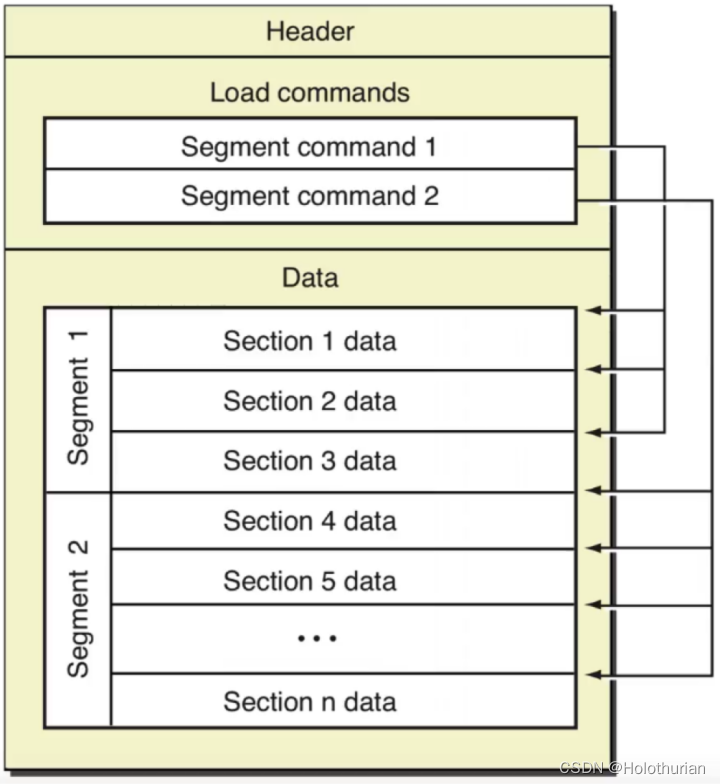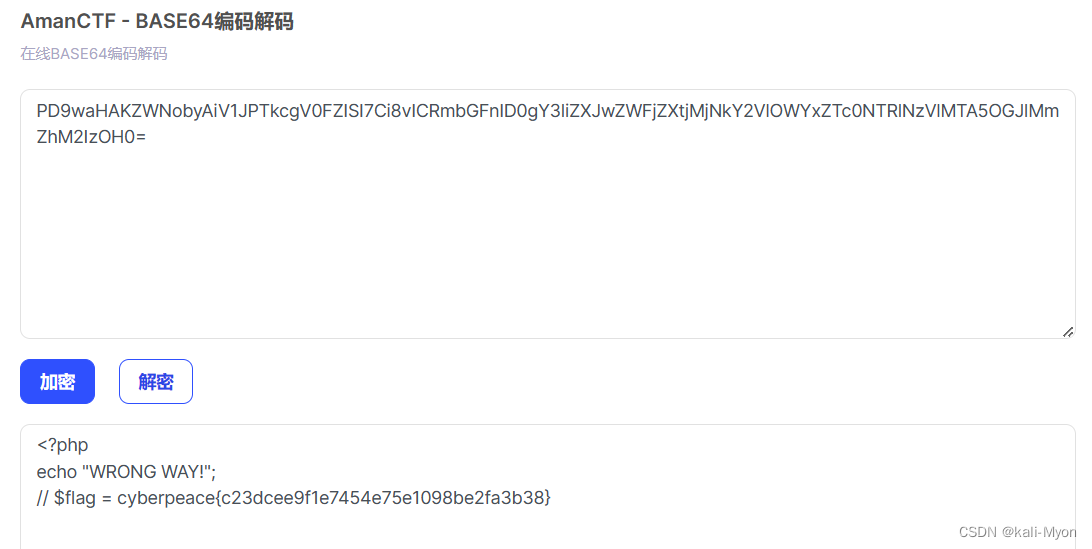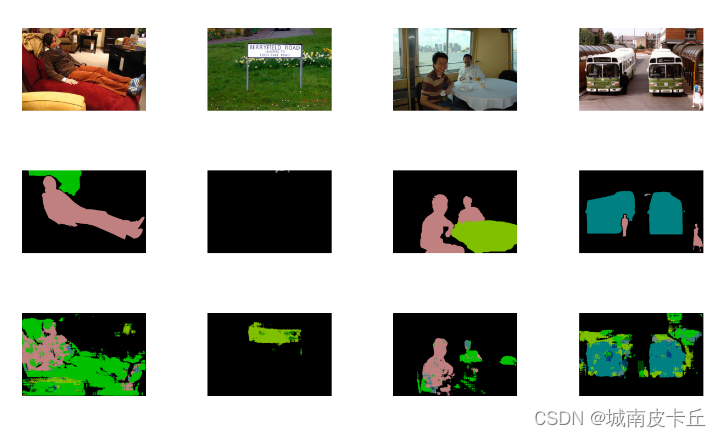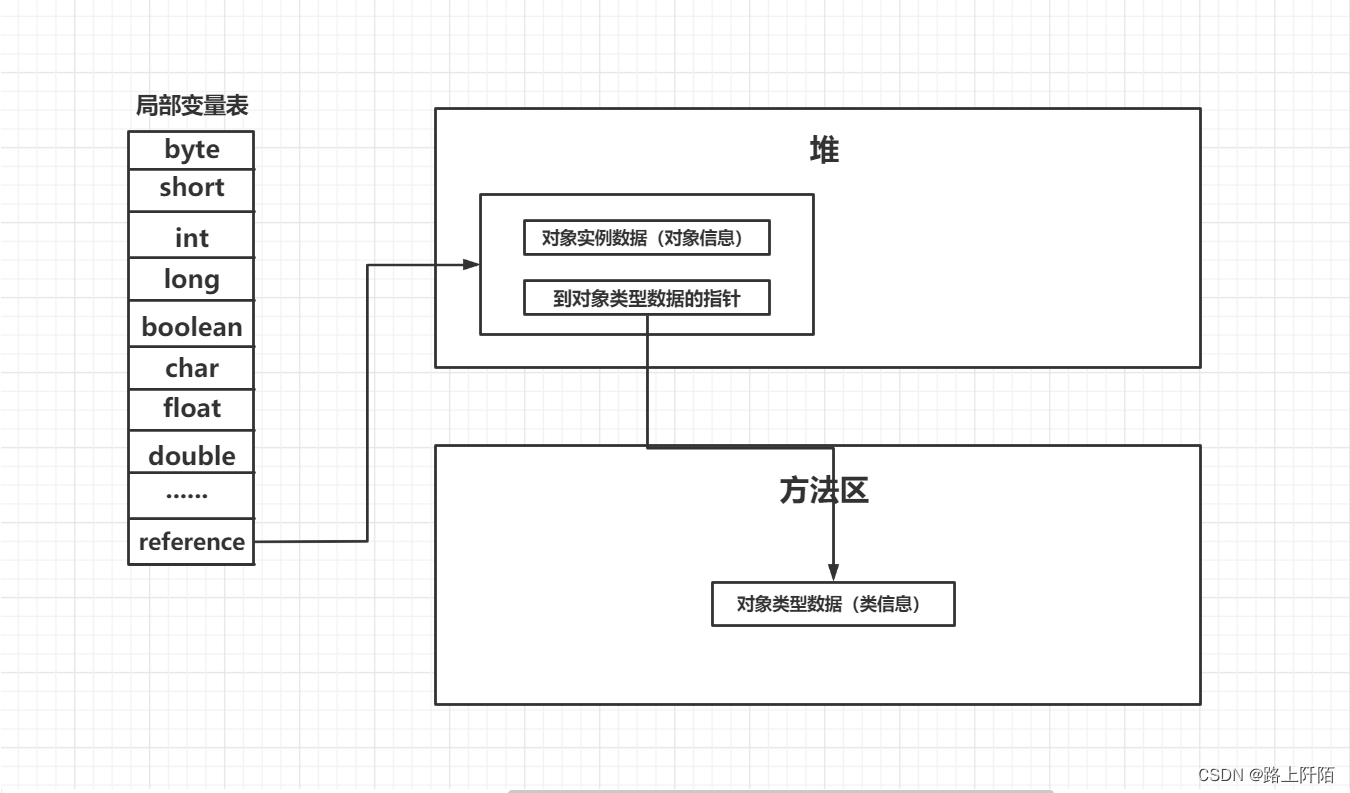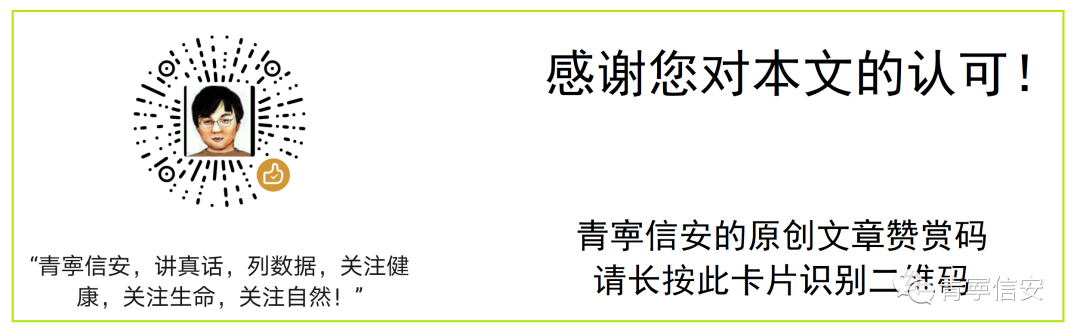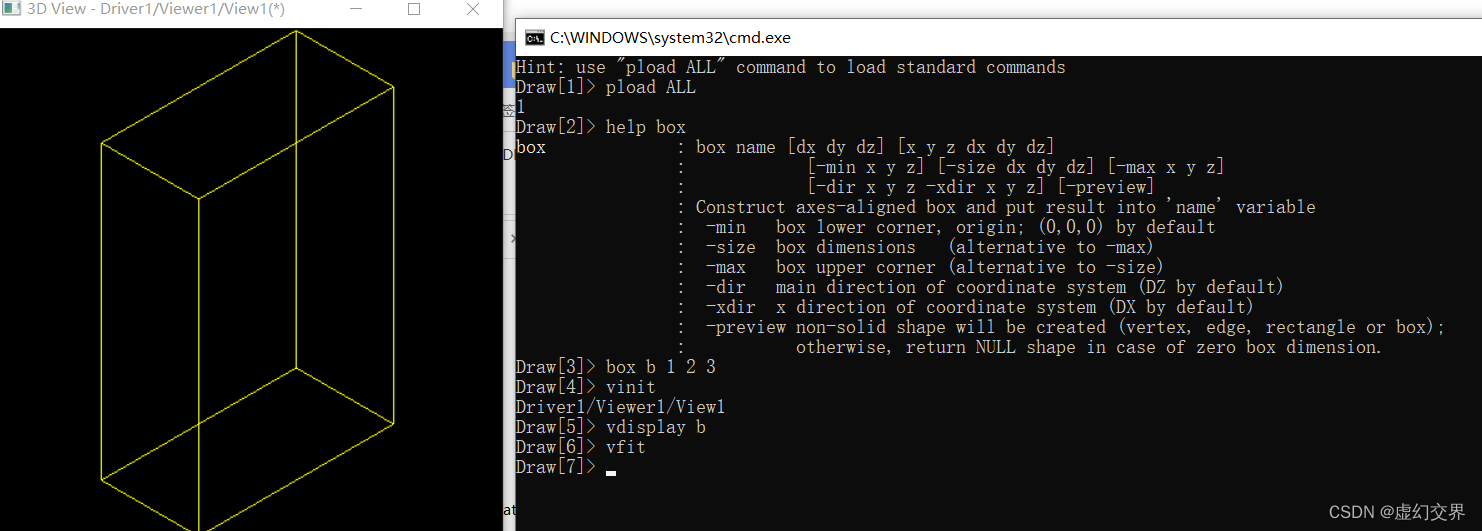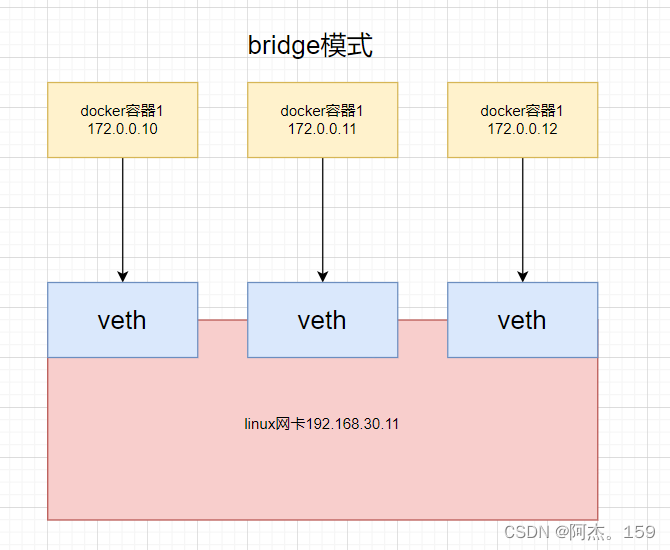一、Windows安装Scala
前提:Windows已经安装好JDK1.8

第一步,下载对应的 Scala 安装文件 scala-2.12.11.zip (尚硅谷资料里有。直接获取)
第二步,解压scala-2.12.11.zip 注意自己解压的目录,我这里解压到D盘java文件下

第三步,配置 Scala 的环境变量
右击我的电脑——属性——高级系统设置——环境变量——在系统变量里新建变量,填写变量名SCALA_HOME 和变量值(即刚才的解压路径,注意要截止bin目录,看上图)

——然后,在编辑Path变量,添加%SCALA_HOME%\bin

——填好后,一路确定。
第四步,cmd测试一下Scala

测试Windows已经成功安装Scala!
二、IDEA安装Scala(注意IDEA与scala-intellij-bin插件的版本匹配问题)
前提:IDEA已经安装好MAVEN
说明:由于我的IDEA是2018版本,所以我scala-intellij-bin插件版本scala-intellij-bin-2018.2.6.zip
而尚硅谷里的插件版本是scala-intellij-bin-2020.3.12.zip,与我的IDEA版本不匹配,因此用不了
第一步,将插件scala-intellij-bin-2018.2.6.zip放在刚才解压的Scala目录下,方便寻找

第二步,打开 IDEA,在左上角找到 File->在下拉菜单中点击 Setting... ->点击 Plugins->点击

第三步,插件在线安装(可选)


第四步,创建 IDEA 项目

3.GroupId 输入 cn.kb15——ArtifactId 输入 scala0418——点击 next
GroupId为工程存储路径,ArtifactId 为项目名称

4.配置MAVEN相关,点击 next

5.自动生成项目名称和存放目录,点击finish

6.默认下,Maven 不支持 Scala 的开发,需要引入 Scala 框架。

7.创建项目的源文件目录
右键点击 main 目录->New->点击 Diretory -> 写个名字(比如 scala)。

8.在 scala 包下,创建包 com.atguigu.chapter01 包名和 Hello 类名,

9.编写输出 Hello Scala 案例 然后运行
到这里演示结束,IDEA已经成功安装Scala!
乐于奉献共享,帮助你我他!!!